Dism++如何修改系统图标 Dism++桌面图标自定义指南
时间:2025-07-20 作者:游乐小编
dism++不能直接修改系统图标,但能通过清理图标缓存帮助图标正确显示。其主要功能是系统优化与组件管理,并非前端美化。若图标显示异常或更换后未生效,使用dism++清理图标缓存可强制系统重建缓存,确保图标正常展示。自定义图标需借助windows自带的个性化设置或其他第三方工具实现。
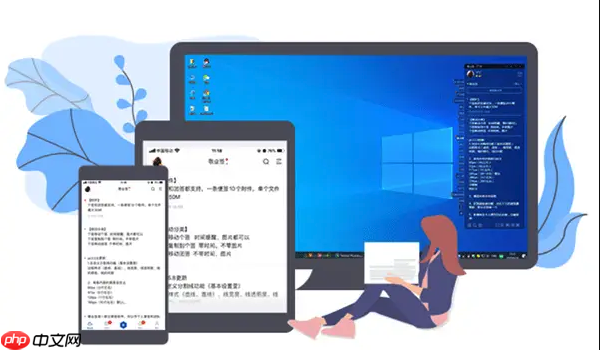
Dism++本身并非一款直接用于修改系统图标的工具,它更侧重于系统优化、清理和组件管理。如果你想自定义桌面图标,Dism++能做的是帮助你维护一个健康的系统环境,确保图标能够正确显示,但在图标替换这个环节,你可能需要结合Windows自带的功能或其他第三方工具。

解决方案
说实话,当我第一次看到“Dism++如何修改系统图标”这个标题时,心里就犯嘀咕了:Dism++这哥们儿,它不是干这活儿的啊。它更像是一个系统维护和“大扫除”的管家,而不是一个“室内设计师”帮你换壁纸、摆家具(图标)。
所以,直接用Dism++去“修改”系统图标,这本身就是个误解。Dism++的主要功能是:
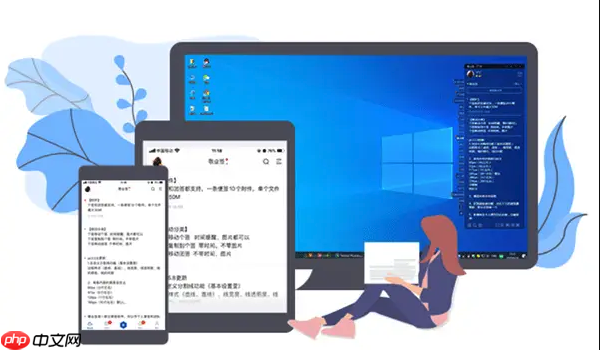 系统清理与优化: 清理垃圾文件、缓存,优化启动项等。系统组件管理: 启用或禁用Windows功能,管理更新。WIM/ESD映像处理: 比如制作系统安装盘,或者修复系统。
系统清理与优化: 清理垃圾文件、缓存,优化启动项等。系统组件管理: 启用或禁用Windows功能,管理更新。WIM/ESD映像处理: 比如制作系统安装盘,或者修复系统。但话说回来,Dism++在“图标显示”这块儿,确实能帮上点忙,主要是通过清理图标缓存。如果你的桌面图标显示异常,比如图标变成空白,或者显示错误,那多半是图标缓存出了问题。这时候,Dism++的“清理图标缓存”功能就能派上用场了。它能强制系统重建图标缓存,让图标重新正确显示。
至于真正的“自定义桌面图标”,这活儿还得交给Windows自己的个性化设置,或者一些专门的第三方美化工具。Dism++在这里的角色,更像是一个“预备役”,确保你的系统环境是干净的,为后续的图标自定义铺平道路。

为什么我的Dism++没有直接修改图标的选项?
这个问题问得好,其实这涉及到Dism++的设计哲学和它的核心功能定位。在我看来,Dism++的开发者们,他们更关注的是系统的稳定性和效率,而不是花哨的UI美化。你想啊,直接修改系统图标,这通常意味着要替换系统核心资源文件(比如一些DLL或EXE文件内部的图标资源)。这种操作风险挺高的,一旦处理不好,轻则导致图标显示错乱,重则可能让系统不稳定,甚至无法启动。
Dism++作为一款旨在帮助用户维护系统健康的工具,它自然会规避这种高风险的操作。它的目标是让系统更干净、更流畅,而不是让用户去“玩火”。所以,你不会在Dism++里找到一个“替换系统图标”的按钮,这和它的设计理念是相悖的。它提供的是系统底层管理和优化能力,而不是前端的视觉美化功能。这就像你请了个经验丰富的机械师来修车,他会把发动机调校得妥妥帖帖,但不会帮你喷漆或者改装车灯——那不是他的专业范畴。
清理图标缓存对桌面图标自定义有什么帮助?
这事儿就有点意思了,虽然Dism++不能直接帮你换图标,但它清理图标缓存的功能,对于图标显示和自定义来说,简直是“扫清障碍”的存在。
你有没有遇到过这样的情况:给某个快捷方式换了个新图标,结果怎么看都还是老样子,或者干脆变成了一个空白方块?这就是图标缓存捣的鬼。Windows为了提高图标的加载速度,会把常用图标的图像数据存储在一个缓存文件里(通常是IconCache.db)。当这个缓存文件损坏或者过时了,系统就会“记混了”,显示错误的图标,或者根本不显示。
Dism++的“清理图标缓存”功能,就是强制系统删除这个旧的、损坏的缓存文件,然后让Windows在下次需要显示图标时,重新生成一个新的、正确的缓存。这意味着:
解决显示异常: 如果你的桌面图标出现混乱、空白或者显示错误,清理缓存往往是立竿见影的解决方案。确保新图标生效: 当你通过其他方法(比如Windows个性化设置)更改了某个图标后,如果发现新图标没有立即显示出来,清理一下缓存,就能“刷新”系统,让它正确加载并显示你新设置的图标。所以,虽然Dism++不直接修改图标,但它能确保你修改后的图标能够被系统正确识别和显示,这在自定义图标的过程中,是非常关键的一步。它就像是给你的“画廊”定期打扫卫生,确保你挂上去的新画能清晰地展示出来。
除了Dism++,还有哪些安全可靠的方法可以自定义桌面图标?
既然Dism++不是专门干这活儿的,那我们总得找个正经的途径来满足我们对桌面美化的需求。其实,Windows本身就提供了一些基本的自定义功能,再结合一些相对安全可靠的第三方工具,你的桌面就能变得个性十足了。
Windows自带的个性化设置:
桌面图标设置: 这是最直接的。在桌面空白处右键,选择“个性化”->“主题”->“桌面图标设置”(或直接搜索“桌面图标设置”)。在这里,你可以更改“此电脑”、“回收站”、“用户文件”、“控制面板”和“网络”这些系统默认图标。点击图标,然后选择“更改图标”,就可以从系统自带的图标库中选择,或者浏览你下载的.ico格式的图标文件。快捷方式图标更改: 任何你创建的桌面快捷方式,都可以单独更改图标。右键点击快捷方式,选择“属性”->“快捷方式”选项卡->“更改图标”。同样,你可以选择系统图标或自定义图标文件。文件夹图标: 文件夹的图标也可以通过右键点击文件夹,选择“属性”->“自定义”选项卡->“更改图标”来设置。使用第三方主题包或美化软件(谨慎选择):
市面上有一些第三方主题包或美化软件,它们能提供更全面、更统一的图标替换方案,甚至能改变任务栏、开始菜单的样式。比如一些知名的桌面美化工具,它们通常会提供一套完整的图标主题包。重要提示: 在选择这类软件时,务必注意来源的可靠性。优先选择知名度高、口碑好的软件,并且一定要从游戏下载。避免下载来路不明的软件,因为它们可能捆绑恶意程序,或者修改系统文件导致不稳定。这类软件通常会替换系统核心的图标资源,虽然效果惊艳,但风险也相对较高,特别是系统更新后可能出现兼容性问题。手动替换系统DLL/EXE中的图标资源(不推荐普通用户尝试):
对于一些高级用户,他们可能会使用像ResHacker、Resource Hacker这样的工具,直接修改系统DLL或EXE文件内部的图标资源。这种方法可以实现彻底的系统图标替换,但风险极高。风险警告: 这操作需要非常专业的技术知识,一旦操作失误,轻则导致系统文件损坏,重则可能让系统崩溃。而且,Windows更新可能会覆盖你的修改,导致图标恢复原样,甚至引起系统错误。所以,我个人强烈不建议普通用户尝试这种方式。总而言之,如果你只是想换换桌面快捷方式或者系统默认图标,Windows自带的功能就足够了。如果你追求更统一、更深度的美化,可以考虑那些声誉良好的第三方美化工具,但一定要把安全性放在第一位。
小编推荐:
相关攻略
更多 - Greenshot截图工具卡顿怎么办 Greenshot性能优化设置方法 07.20
- mac怎么用pe装windows系统 07.20
- 7-Zip解压密码忘记怎么办 7-Zip破解加密压缩包教程 07.20
- 如何在iPhone中添加日程提醒 iPhone日历事件设置技巧 07.20
- 如何给iPhone 17安装Beta系统 iPhone 17开发者版本体验方法 07.20
- win101909无法使用音频设备如何办?win10无法使用音频设备解决方法 07.20
- Win7系统如何使用IIS功能?Win7系统IIS功能使用方法 07.20
- Dism++如何调整索引选项 Dism++搜索功能优化设置 07.20
热门推荐
更多 热门文章
更多 -

- 神角技巧试炼岛高级宝箱在什么位置
-
2021-11-05 11:52
手游攻略
-

- 王者荣耀音乐扭蛋机活动内容奖励详解
-
2021-11-19 18:38
手游攻略
-

- 坎公骑冠剑11
-
2021-10-31 23:18
手游攻略
-

- 原神卡肉是什么意思
-
2022-06-03 14:46
游戏资讯
-

- 《臭作》之100%全完整攻略
-
2025-06-28 12:37
单机攻略
























